À medida que trabalhar no plano, pode ser necessário fazer perguntas à pessoa que trabalha em uma determinada tarefa. Para isso, você pode adicionar um comentário à tarefa para iniciar uma discussão.
Adicionar um comentário a uma tarefa
Para adicionar um comentário, selecione uma tarefa para exibir os detalhes e use a caixa Comentários para discutir pontos com a sua equipe. Clique em Enviar quando estiver pronto para postar o comentário.
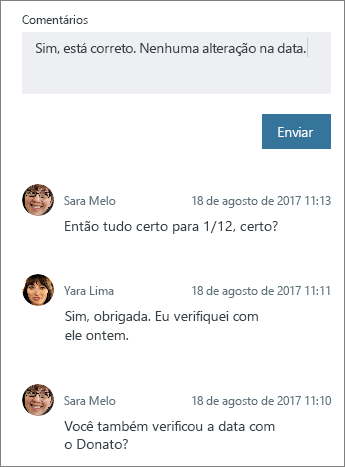
Importante: Depois de postar um comentário, você não poderá excluí-lo ou editá-lo.
Depois que um comentário for adicionado, a tarefa exibirá um símbolo de comentário para avisar a equipe que há algo novo para ler.
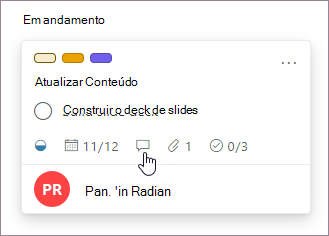
Os comentários são exibidos na tarefa, com o comentário mais recente na parte superior.

Quem é notificado sobre meu comentário?
Seu comentário é enviado para:
-
O Grupo microsoft 365 do seu plano. Você pode vê-lo junto com todas as conversas em andamento para todas as tarefas em seu plano. No Outlook, selecione os três pontos ao lado do nome do plano e escolha Conversa. A partir daí, você pode ver os comentários de todas as tarefas do plano no Outlook na Web. Você também pode usar o aplicativo Outlook Groups para exibir conversas sobre seu plano. Saiba mais sobre conversas nos Grupos do Microsoft 365 no Outlook.
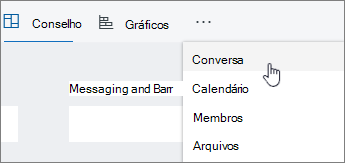
-
Qualquer um que já tenha comentado sobre a tarefa. Email notificações de comentários não são enviadas automaticamente para o proprietário da tarefa e não há suporte para @-mentions no momento. Para obter mais detalhes, confira Gerenciar notificações do Planner.
-
Se você quiser modificar quem recebe o comentário da tarefa notificações por email para uma tarefa específica, consulte Redefinir quem recebe notificações por email em comentários para uma tarefa específica.
-
Por que não consigo exibir ou adicionar comentários às tarefas?
Há alguns motivos para você não poder ver ou adicionar comentários de tarefa:
-
Se você colar no campo Comentário de uma mensagem de email, incluindo campos "From:" e "Sent:", seu comentário terá a aparência de que ele foi salvo, mas tudo depois e incluindo esses campos não serão exibidos na próxima vez que a tarefa for aberta. Isso ocorre porque o Exchange manipula esses campos como um encaminhamento ou resposta e os trata de forma diferente do texto normal. Para contornar esse problema:
-
Para emails curtos, remova os campos "From:" e "Sent:" do seu comentário antes de escolher Enviar.
-
Para emails longos com muitos campos "From:" e "Sent:", considere adicionar o email à tarefa como um anexo e se referir a ele a partir dos comentários.
-
-
Se a organização não estiver usando o Exchange Online com sua conta, talvez você não consiga adicionar comentários sobre as tarefas no Planner.
-
Você não pode adicionar comentários às tarefas do Planner em planos criados por Grupos de Yammer Conectados.
Seus comentários são úteis para nos ajudar a determinar as próximas prioridades! Se você tiver um recurso que gostaria de solicitar, envie-nos seus comentários para nos ajudar a priorizar novos recursos em futuras atualizações. Confira Como enviar comentários sobre o Microsoft Office? para obter mais informações.










